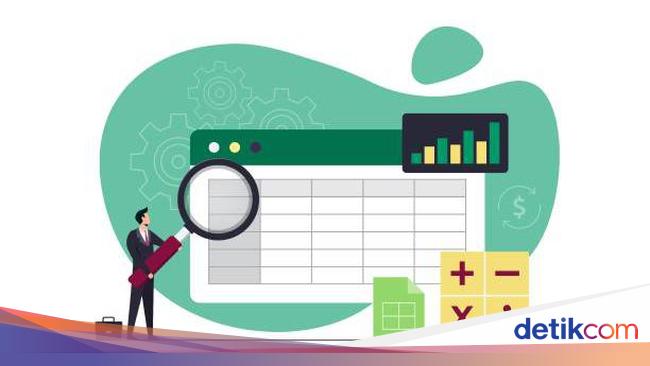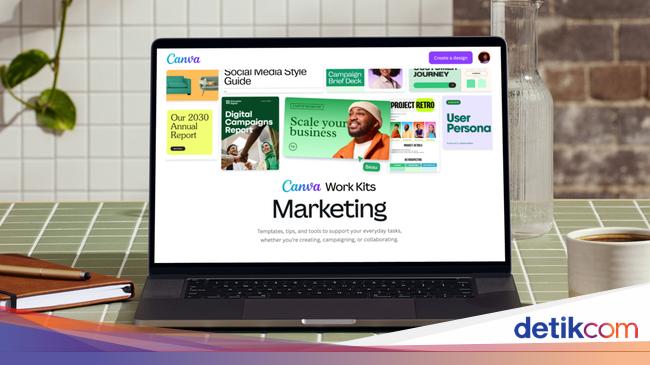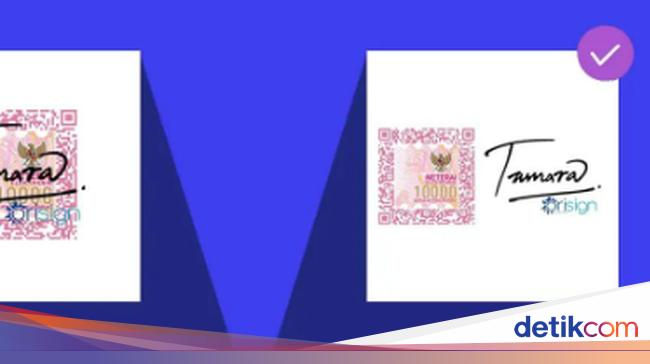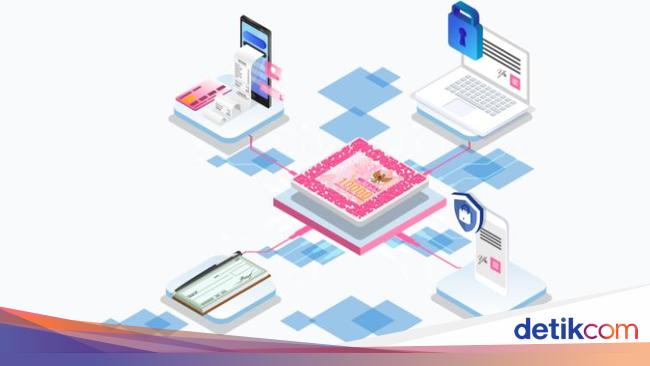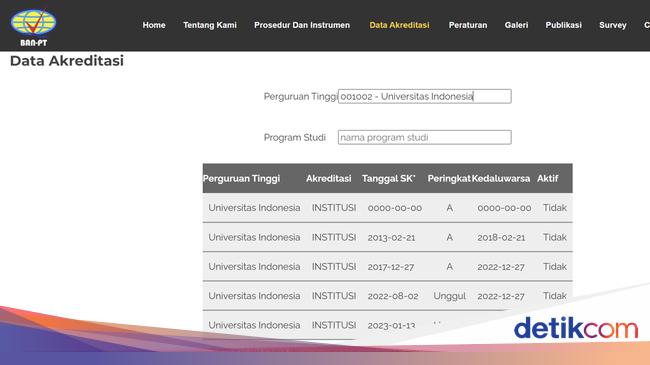Jakarta -
Koneksi WiFi yang tiba-tiba lemot tentu sangat mengganggu aktivitas, apalagi jika kamu sedang melakukan meeting online atau mengerjakan tugas kuliah. Koneksi internet lambat bisa disebabkan oleh sejumlah faktor, salah satunya karena banyak digunakan orang lain.
Sebab, makin banyak orang yang menggunakan jaringan WiFi maka kecepatan internet mengalami perlambatan. Kalau sudah begini, detikers perlu tahu nih siapa saja orang yang memakai jaringan WiFi milikmu.
Cara ceknya juga mudah kok, bahkan bisa dilakukan lewat browser smartphone. Lantas, bagaimana cara melihat siapa saja yang memakai WiFi lewat HP? Simak selengkapnya dalam artikel ini.
ADVERTISEMENT
SCROLL TO CONTINUE WITH CONTENT
Cara Melihat Siapa Saja yang Memakai WiFi Lewat HP
Kamu bisa melihat siapa saja orang yang memakai WiFi lewat HP dengan memasukkan alamat IP (Internet Protocol) di browser. Namun, setiap jaringan WiFi memiliki alamat IP yang berbeda tergantung dari merek perangkat router atau modem yang digunakan.
Selain itu, setiap tipe router atau modem dari suatu merek biasanya memiliki konfigurasi username dan password yang juga berbeda. Jadi, cek terlebih dulu jenis router atau modem yang digunakan.
Mengutip laman IndiHome, simak cara melihat siapa saja yang memakai WiFi berdasarkan tipe modem yang dipakai.
1. Modem ZTE
- Buka akses modem lewat browser
- Ketik IP Indihome yang digunakan. Umumnya IP yang digunakan adalah 192.168.1.1 dan 192.168.100.1 atau nomor IP yang diberikan petugas Telkom ketika modem dipasang
- Login dengan username dan password sesuai yang tertera di bawah modem. Bisa juga memasukkan username dan password yang diberikan saat memasang modem
- Buka menu 'Network'
- Klik 'WLAN' lalu pilih 'Associated Devices'
- Nantinya akan muncul daftar perangkat yang tersambung pada WiFi Indihome.
2. Modem Huawei
- Buka browser HP dan masukkan IP dari IndiHome di kolom URL
- Untuk modem Huawei tipe HG8245A masukkan IP 192.168.1.1. Sedangkan tipe HG8245H5 ketik IP 192.168.100.1 atau 192.168.1.254
- Masuk dengan akun Admin dan kata sandi admin
- Klik 'Status'
- Pilih User 'Device Information'
- Setelah itu akan muncul informasi tentang nama device dan ID pengguna
- Hapus device yang tidak dikenal untuk memperlancar jaringan internet.
3. Modem FiberHome
- Buka browser di HP dan masukkan IP dengan mengetik 192.168.1.1
- Isi username dan password pada kolom yang tersedia
- Setelah masuk halaman WiFi, buka menu 'Status'
- Lalu ketuk 'Wireless Status'
- Kemudian masuk ke 'Client List'
- Di halaman tersebut, kamu akan melihat jumlah perangkat yang terhubung ke modem.
Pentingnya Mengecek Pengguna WiFi
Meski WiFi milikmu sudah menggunakan password, bukan berarti tak bisa dijebol oleh orang lain. Kalau sudah dicuri, maka koneksi internet bisa menjadi lemot sehingga dapat mengganggu kegiatanmu.
Mengutip laman Corpnet, ada sejumlah alasan kenapa kamu harus mengecek siapa saja yang menggunakan WiFi secara rutin. Simak penjelasannya di bawah ini:
1. Mencegah Penyusup
Salah satu alasan kenapa penting untuk mengecek pengguna WiFi adalah untuk mencegah terjadi penyusupan. Ketika detikers tahu ada orang tak dikenal yang memanfaatkan WiFi milikmu, maka bisa langsung diblokir.
2. Menjaga Jaringan WiFi Tetap Stabil
Seperti yang dijelaskan sebelumnya, terlalu banyak perangkat yang terhubung ke WiFi mengakibatkan jaringan internet menjadi lambat. Daripada kamu suudzon dengan menuduh orang lain, sebaiknya cek siapa saja orang yang terhubung ke WiFi lewat IP di browser.
3. Mengatur Penggunaan WiFi
Dalam lingkungan kantor tentu ada banyak perangkat yang terhubung ke WiFi. Agar koneksi internet tetap stabil, perlu diatur penggunaan WiFi secara ketat.
Sebab, bisa saja ada seseorang yang memiliki 2-3 perangkat elektronik yang terhubung ke WiFi. Belum lagi ada orang yang memanfaatkan WiFi kantor untuk mengunduh file dalam jumlah besar. Hal ini tentu menyebabkan kecepatan internet menjadi lemot.
Itu dia cara melihat siapa saja yang memakai WiFi lewat HP dengan mudah. Semoga dapat membantu detikers.
(ilf/fds)

 1 week ago
15
1 week ago
15